掲載日:2024年11月20日
メール便と通常商品の混合送料が発生する設定
このページでは、以下のような場合の送料設定方法を説明します。
メール便と通常商品同時購入で通常商品送料が発生する設定
詳細条件は下記の通りです。
| ケース | 送料例 | |
|---|---|---|
| 1 | メール便商品のみ購入 | 全国一律メール便送料 164円 |
| 2 | 通常商品のみ購入 | 全国一律送料 540円 |
| 3 | 通常商品とメール便商品を同時購入 | 全国一律送料 540円 |
本設定を行う場合、あらかじめストアエディタの「商品ページの編集」で通常送料にしたい商品データの重量欄に任意の数値を設定し(今回は基準値を1とします)、反映を終わらせておく必要があります。
- 参照ツールマニュアル
- ページ編集>商品ページの編集>>「商品ページ:基本情報(9)送料・その他」
商品ページ設定の後、ストアクリエイターProの「配送方法、送料設定」で
・「メール便商品は送料164円」
・「購入した商品の総重量が1以上になる場合は、送料540円」 の設定を行います。
手順1
ストアクリエイターProトップページ左側にあるツールメニューの「ストア構築」を押して
「カート設定」>「配送方法、送料設定」を押します。
手順2
- 「配送方法・送料設定」画面
-
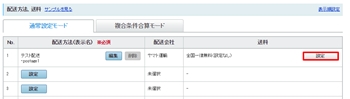
「配送方法・送料設定」の配送方法(表示名)を設定し、「送料」欄の「編集」ボタンをクリックします。
(送料をまだ設定していない場合は「設定」ボタンとなっています)
(送料をまだ設定していない場合は「設定」ボタンとなっています)
手順3
- 「配送方法・送料設定」画面
-
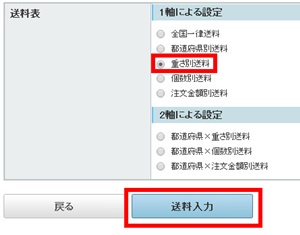
「1軸による設定」の「重さ別送料」を選択し「送料入力」を押します。
手順4
- 「配送方法・送料設定」画面
-
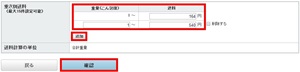
「重量(こん包後)」「0~」の項目欄に「送料」【164】円と入力します。
「追加」をクリックして、行を一列増やし、
・「重量(こん包後) 」を【1】
・「送料」【540】円」 と入力します。
「確認」ボタンをクリックし、次の画面で内容を確認した後「設定」をクリックします。
「追加」をクリックして、行を一列増やし、
・「重量(こん包後) 」を【1】
・「送料」【540】円」 と入力します。
「確認」ボタンをクリックし、次の画面で内容を確認した後「設定」をクリックします。
- 重要
「重さ別送料」を設定する場合のご注意 - 「商品ページの編集」の「重量」が空欄の場合は、カートの送料計算で「0」が入力されているとみなされます。ご注意ください。 【参考】「商品ページ:基本情報(9)送料・その他」







